Peugeot 301 2017 Betriebsanleitung (in German)
Manufacturer: PEUGEOT, Model Year: 2017, Model line: 301, Model: Peugeot 301 2017Pages: 306, PDF-Größe: 10.01 MB
Page 261 of 306
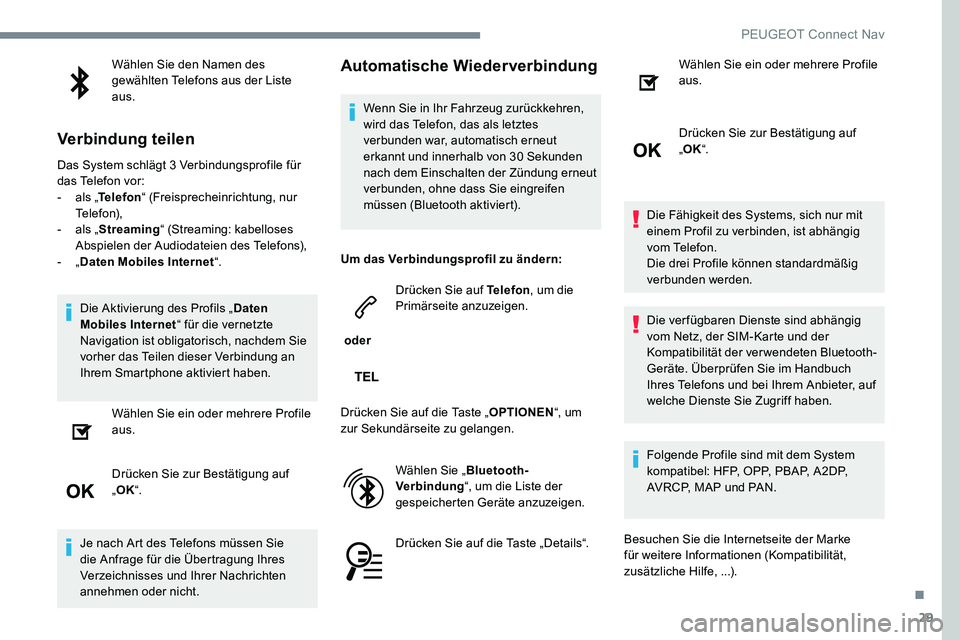
29
Wählen Sie den Namen des
gewählten Telefons aus der Liste
aus.
Verbindung teilen
Das System schlägt 3 Verbindungsprofile für
das Telefon vor:
-
a
ls „Telefon “ (Freisprecheinrichtung, nur
Telefon),
-
a
ls „Streaming “ (Streaming: kabelloses
Abspielen der Audiodateien des Telefons),
-
„Daten Mobiles Internet “.
Die Aktivierung des Profils „ Daten
Mobiles Internet “ für die vernetzte
Navigation ist obligatorisch, nachdem Sie
vorher das Teilen dieser Verbindung an
Ihrem Smartphone aktiviert haben.
Wählen Sie ein oder mehrere Profile
aus.
Drücken Sie zur Bestätigung auf
„OK “.
Je nach Art des Telefons müssen Sie
die Anfrage für die Übertragung Ihres
Verzeichnisses und Ihrer Nachrichten
annehmen oder nicht.
Automatische Wiederverbindung
Wenn Sie in Ihr Fahrzeug zurückkehren,
wird das Telefon, das als letztes
verbunden war, automatisch erneut
erkannt und innerhalb von 30 Sekunden
nach dem Einschalten der Zündung erneut
verbunden, ohne dass Sie eingreifen
müssen (Bluetooth aktiviert).
Um das Verbindungsprofil zu ändern:
oder Drücken Sie auf Telefon
, um die
Primärseite anzuzeigen.
Drücken Sie auf die Taste „ OPTIONEN“, um
zur Sekundärseite zu gelangen.
Wählen Sie „ Bluetooth-
Verbindung “, um die Liste der
gespeicherten Geräte anzuzeigen.
Drücken Sie auf die Taste „Details“. Wählen Sie ein oder mehrere Profile
aus.
Drücken Sie zur Bestätigung auf
„
OK “.
Die Fähigkeit des Systems, sich nur mit
einem Profil zu verbinden, ist abhängig
vom Telefon.
Die drei Profile können standardmäßig
verbunden werden.
Die verfügbaren Dienste sind abhängig
vom Netz, der SIM-Karte und der
Kompatibilität der verwendeten Bluetooth-
Geräte. Überprüfen Sie im Handbuch
Ihres Telefons und bei Ihrem Anbieter, auf
welche Dienste Sie Zugriff haben.
Folgende Profile sind mit dem System
kompatibel: HFP, OPP, PBAP, A2DP,
AVRCP, MAP und PAN.
Besuchen Sie die Internetseite der Marke
für weitere Informationen (Kompatibilität,
zusätzliche Hilfe, ...).
.
PEUGEOT Connect Nav
Page 262 of 306

30
Verwaltung der verbundenen
Telefone
Diese Funktion ermöglicht es, ein Gerät
anzuschließen oder zu trennen sowie eine
vorhandene Kopplung zu löschen.
oder Drücken Sie auf Telefon
, um die
Primärseite anzuzeigen.
Drücken Sie auf die Taste „ OPTIONEN“, um
zur Sekundärseite zu gelangen.
Wählen Sie „ Bluetooth-
Verbindung “, um die Liste der
gespeicherten Geräte anzuzeigen.
Drücken Sie auf den Namen des
ausgewählten Telefons in der Liste,
um die Verbindung zu trennen.
Drücken Sie erneut, um es zu
verbinden.
Löschen eines Telefons
Wählen Sie den Papierkorb oben
rechts im Bildschirm aus, um einen
Papierkorb neben dem gewählten
Telefon anzuzeigen.
Drücken Sie auf den Papierkorb
neben dem ausgewählten Telefon,
um es zu löschen.
Anruf empfangen
Ein eingehender Anruf wird durch ein
Ruftonsignal und eine Meldung in einem
überlagerten Fenster am Bildschirm angezeigt. Drücken Sie kurz auf die Taste TEL
am Lenkrad, um den eingehenden
Anruf anzunehmen.
Und Drücken Sie lang
auf die Taste TEL am Lenkrad, um
den Anruf abzuweisen.
Oder Wählen Sie „ Auflegen“ aus.
Anrufen
Von einer Nutzung des Mobiltelefons
während der Fahrt wird dringend
abgeraten.
Parken Sie das Fahrzeug.
Tätigen Sie den Anruf über die Schalter
am Lenkrad.
Eine neue Nummer wählen
oder Drücken Sie auf Telefon
, um die
Primärseite anzuzeigen.
Geben Sie die Telefonnummer über
die Digitaltastatur ein.
Drücken Sie auf „ Anrufen“, um
einen Anruf zu tätigen.
PEUGEOT Connect Nav
Page 263 of 306
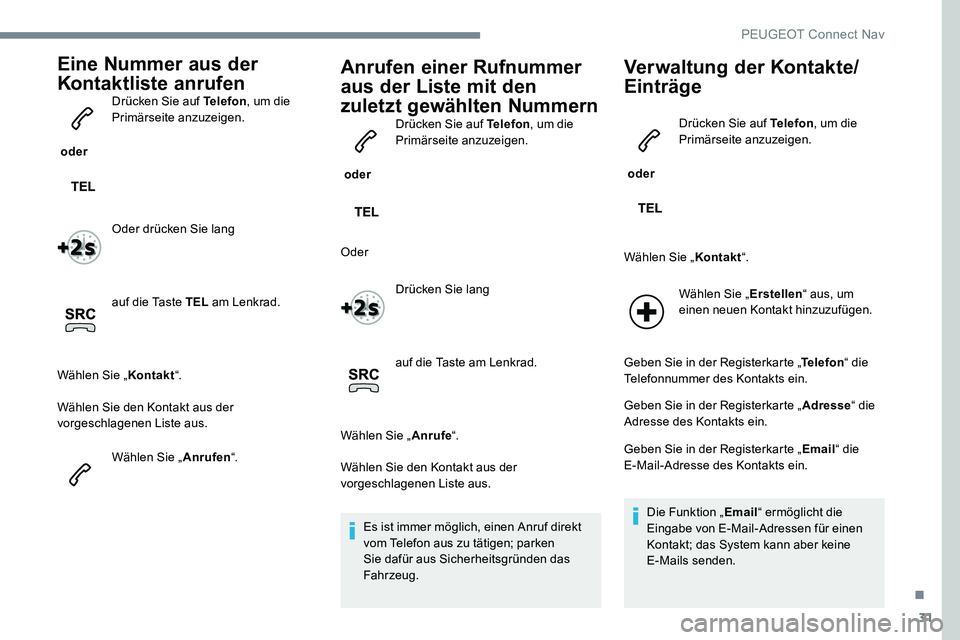
31
Eine Nummer aus der
Kontaktliste anrufen
oder Drücken Sie auf Telefon
, um die
Primärseite anzuzeigen.
Oder drücken Sie lang
auf die Taste TEL am Lenkrad.
Wählen Sie „ Kontakt“.
Wählen Sie den Kontakt aus der
vorgeschlagenen Liste aus.
Wählen Sie „ Anrufen“.
Anrufen einer Rufnummer
aus der Liste mit den
zuletzt gewählten Nummern
oder Drücken Sie auf Telefon
, um die
Primärseite anzuzeigen.
Oder Drücken Sie lang
auf die Taste am Lenkrad.
Wählen Sie „ Anrufe“.
Wählen Sie den Kontakt aus der
vorgeschlagenen Liste aus.
Es ist immer möglich, einen Anruf direkt
vom Telefon aus zu tätigen; parken
Sie dafür aus Sicherheitsgründen das
Fahrzeug.
Verwaltung der Kontakte/
Einträge
oder Drücken Sie auf Telefon
, um die
Primärseite anzuzeigen.
Wählen Sie „ Kontakt“.
Wählen Sie „ Erstellen“ aus, um
einen neuen Kontakt hinzuzufügen.
Geben Sie in der Registerkarte „ Telefon“ die
Telefonnummer des Kontakts ein.
Geben Sie in der Registerkarte „ Adresse“ die
Adresse des Kontakts ein.
Geben Sie in der Registerkarte „ Email“ die
E-Mail-Adresse des Kontakts ein.
Die Funktion „ Email“ ermöglicht die
Eingabe von E-Mail-Adressen für einen
Kontakt; das System kann aber keine
E-Mails senden.
.
PEUGEOT Connect Nav
Page 264 of 306
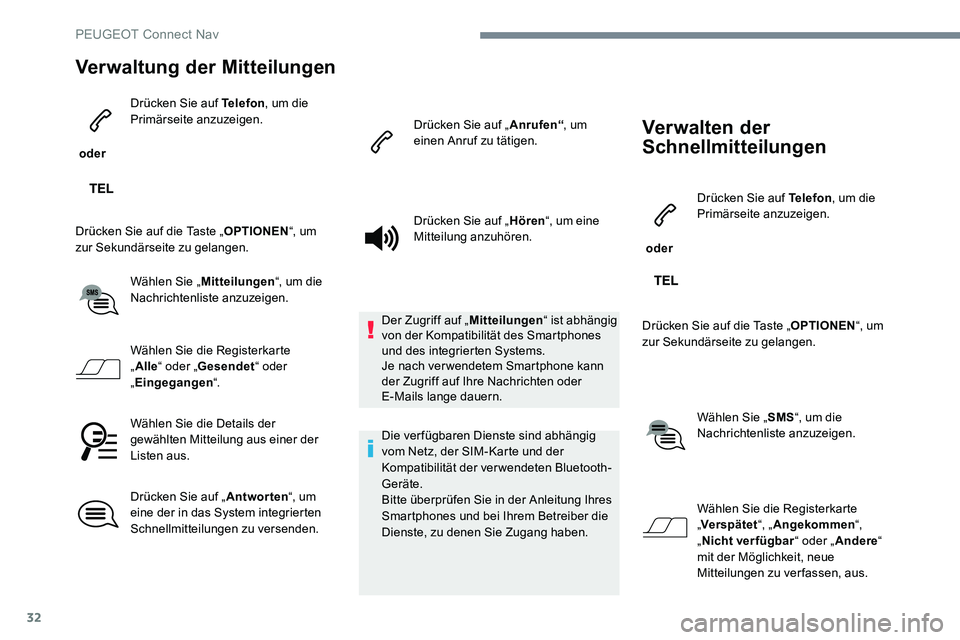
32
Verwaltung der Mitteilungen
oder Drücken Sie auf Telefon
, um die
Primärseite anzuzeigen.
Drücken Sie auf die Taste „ OPTIONEN“, um
zur Sekundärseite zu gelangen.
Wählen Sie „ Mitteilungen “, um die
Nachrichtenliste anzuzeigen.
Wählen Sie die Registerkarte
„ Alle “ oder „ Gesendet “ oder
„ Eingegangen “.
Wählen Sie die Details der
gewählten Mitteilung aus einer der
Listen aus.
Drücken Sie auf „ Antworten“, um
eine der in das System integrierten
Schnellmitteilungen zu versenden. Drücken Sie auf „
Anrufen“, um
einen Anruf zu tätigen.
Drücken Sie auf „ Hören“, um eine
Mitteilung anzuhören.
Der Zugriff auf „ Mitteilungen“ ist abhängig
von der Kompatibilität des Smartphones
und des integrierten Systems.
Je nach ver wendetem Smartphone kann
der Zugriff auf Ihre Nachrichten oder
E-Mails lange dauern.
Die verfügbaren Dienste sind abhängig
vom Netz, der SIM-Karte und der
Kompatibilität der verwendeten Bluetooth-
Geräte.
Bitte überprüfen Sie in der Anleitung Ihres
Smartphones und bei Ihrem Betreiber die
Dienste, zu denen Sie Zugang haben.
Verwalten der
Schnellmitteilungen
oder Drücken Sie auf Telefon
, um die
Primärseite anzuzeigen.
Drücken Sie auf die Taste „ OPTIONEN“, um
zur Sekundärseite zu gelangen.
Wählen Sie „ SMS“, um die
Nachrichtenliste anzuzeigen.
Wählen Sie die Registerkarte
„ Verspätet “, „Angekommen “,
„ Nicht verfügbar “ oder „Andere “
mit der Möglichkeit, neue
Mitteilungen zu verfassen, aus.
PEUGEOT Connect Nav
Page 265 of 306
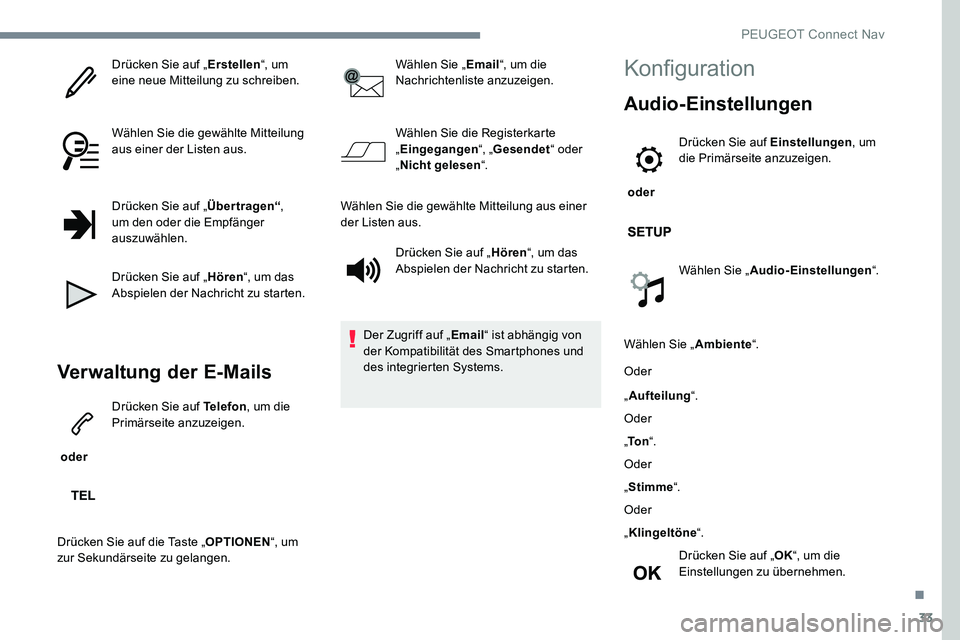
33
Drücken Sie auf „Erstellen“, um
eine neue Mitteilung zu schreiben.
Wählen Sie die gewählte Mitteilung
aus einer der Listen aus.
Drücken Sie auf „ Übertragen“,
um den oder die Empfänger
auszuwählen.
Drücken Sie auf „ Hören“, um das
Abspielen der Nachricht zu starten.
Verwaltung der E-Mails
oder Drücken Sie auf Telefon
, um die
Primärseite anzuzeigen.
Drücken Sie auf die Taste „ OPTIONEN“, um
zur Sekundärseite zu gelangen. Wählen Sie „
Email“, um die
Nachrichtenliste anzuzeigen.
Wählen Sie die Registerkarte
„ Eingegangen “, „Gesendet “ oder
„ Nicht gelesen “.
Wählen Sie die gewählte Mitteilung aus einer
der Listen aus. Drücken Sie auf „ Hören“, um das
Abspielen der Nachricht zu starten.
Der Zugriff auf „ Email“ ist abhängig von
der Kompatibilität des Smartphones und
des integrierten Systems.
Konfiguration
Audio-Einstellungen
oder Drücken Sie auf Einstellungen
, um
die Primärseite anzuzeigen.
Wählen Sie „ Audio-Einstellungen “.
Wählen Sie „ Ambiente“.
Oder
„ Aufteilung “.
Oder
„ To n “.
Oder
„ Stimme “.
Oder
„ Klingeltöne “.
Drücken Sie auf „ OK“, um die
Einstellungen zu übernehmen.
.
PEUGEOT Connect Nav
Page 266 of 306
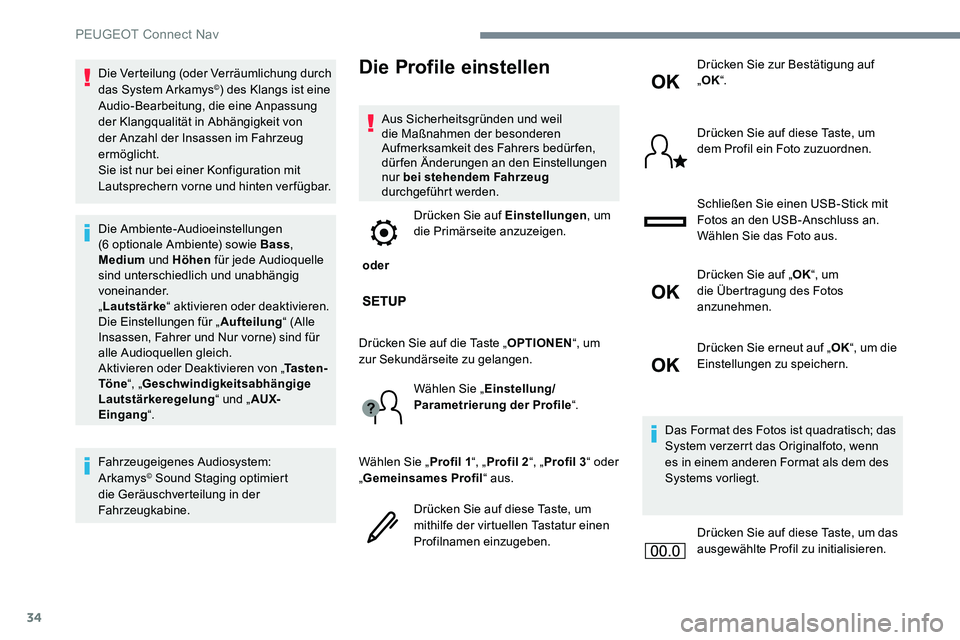
34
Die Verteilung (oder Verräumlichung durch
das System Arkamys©) des Klangs ist eine
Audio-Bearbeitung, die eine Anpassung
der Klangqualität in Abhängigkeit von
der Anzahl der Insassen im Fahrzeug
ermöglicht.
Sie ist nur bei einer Konfiguration mit
Lautsprechern vorne und hinten verfügbar.
Die Ambiente-Audioeinstellungen
(6 optionale Ambiente) sowie Bass ,
Medium und Höhen für jede Audioquelle
sind unterschiedlich und unabhängig
voneinander.
„ Lautstärke “ aktivieren oder deaktivieren.
Die Einstellungen für „ Aufteilung“ (Alle
Insassen, Fahrer und Nur vorne) sind für
alle Audioquellen gleich.
Aktivieren oder Deaktivieren von „ Ta s t e n -
Töne “, „Geschwindigkeitsabhängige
Lautstärkeregelung “ und „AUX-
Eingang “.
Fahrzeugeigenes Audiosystem:
Arkamys
© Sound Staging optimiert
die Geräuschverteilung in der
Fahrzeugkabine.
Die Profile einstellen
Aus Sicherheitsgründen und weil
die Maßnahmen der besonderen
Aufmerksamkeit des Fahrers bedürfen,
dürfen Änderungen an den Einstellungen
nur bei stehendem Fahrzeug
durchgeführt werden.
oder Drücken Sie auf Einstellungen
, um
die Primärseite anzuzeigen.
Drücken Sie auf die Taste „ OPTIONEN“, um
zur Sekundärseite zu gelangen.
Wählen Sie „ Einstellung/
Parametrierung der Profile “.
Wählen Sie „ Profil 1“, „Profil 2 “, „Profil 3 “ oder
„ Gemeinsames Profil “ aus.
Drücken Sie auf diese Taste, um
mithilfe der virtuellen Tastatur einen
Profilnamen einzugeben. Drücken Sie zur Bestätigung auf
„
OK “.
Drücken Sie auf diese Taste, um
dem Profil ein Foto zuzuordnen.
Schließen Sie einen USB-Stick mit
Fotos an den USB-Anschluss an.
Wählen Sie das Foto aus.
Drücken Sie auf „ OK“, um
die Übertragung des Fotos
anzunehmen.
Drücken Sie erneut auf „ OK“, um die
Einstellungen zu speichern.
Das Format des Fotos ist quadratisch; das
System verzerrt das Originalfoto, wenn
es in einem anderen Format als dem des
Systems vorliegt. Drücken Sie auf diese Taste, um das
ausgewählte Profil zu initialisieren.
PEUGEOT Connect Nav
Page 267 of 306
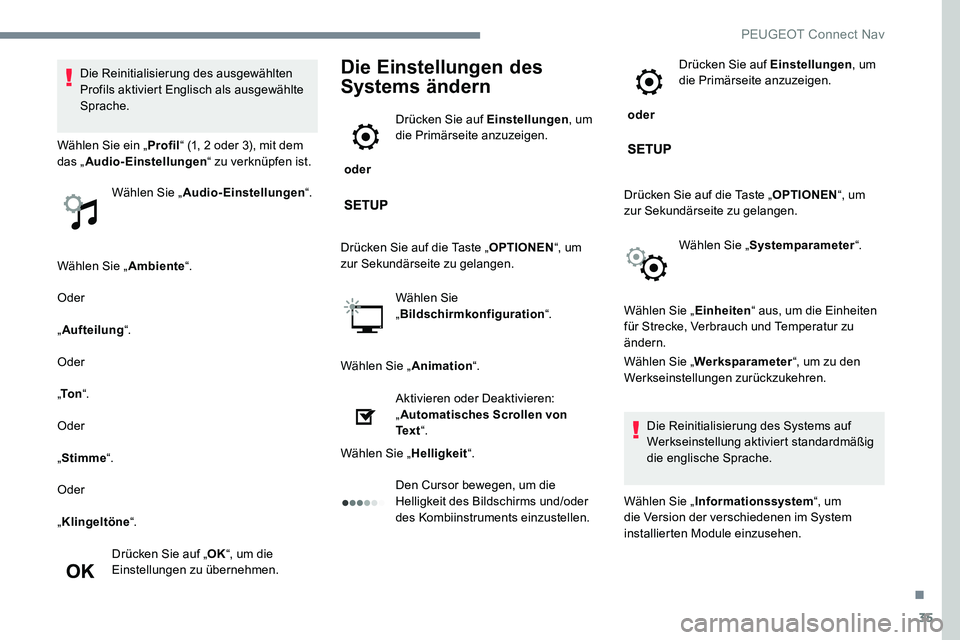
35
Wählen Sie „Ambiente“.
Oder
„ Aufteilung “.
Oder
„ To n “.
Oder
„ Stimme “.
Oder
„ Klingeltöne “.
Drücken Sie auf „ OK“, um die
Einstellungen zu übernehmen.
Die Einstellungen des
Systems ändern
oder Drücken Sie auf Einstellungen
, um
die Primärseite anzuzeigen.
Drücken Sie auf die Taste „ OPTIONEN“, um
zur Sekundärseite zu gelangen.
Wählen Sie
„Bildschirmkonfiguration “.
Wählen Sie „ Animation“.
Aktivieren oder Deaktivieren:
„ Automatisches Scrollen von
Te x t “.
Wählen Sie „ Helligkeit“.
Den Cursor bewegen, um die
Helligkeit des Bildschirms und/oder
des Kombiinstruments einzustellen. oder
Drücken Sie auf Einstellungen
, um
die Primärseite anzuzeigen.
Drücken Sie auf die Taste „ OPTIONEN“, um
zur Sekundärseite zu gelangen.
Wählen Sie „ Systemparameter “.
Die Reinitialisierung des ausgewählten
Profils aktiviert Englisch als ausgewählte
Sprache.
Wählen Sie ein „ Profil“ (1, 2 oder 3), mit dem
das „ Audio-Einstellungen “ zu verknüpfen ist.
Wählen Sie „ Audio-Einstellungen “.
Wählen Sie „Einheiten“ aus, um die Einheiten
für Strecke, Verbrauch und Temperatur zu
ändern.
Wählen Sie „ Werksparameter “, um zu den
Werkseinstellungen zurückzukehren.
Die Reinitialisierung des Systems auf
Werkseinstellung aktiviert standardmäßig
die englische Sprache.
Wählen Sie „ Informationssystem “, um
die Version der verschiedenen im System
installierten Module einzusehen.
.
PEUGEOT Connect Nav
Page 268 of 306
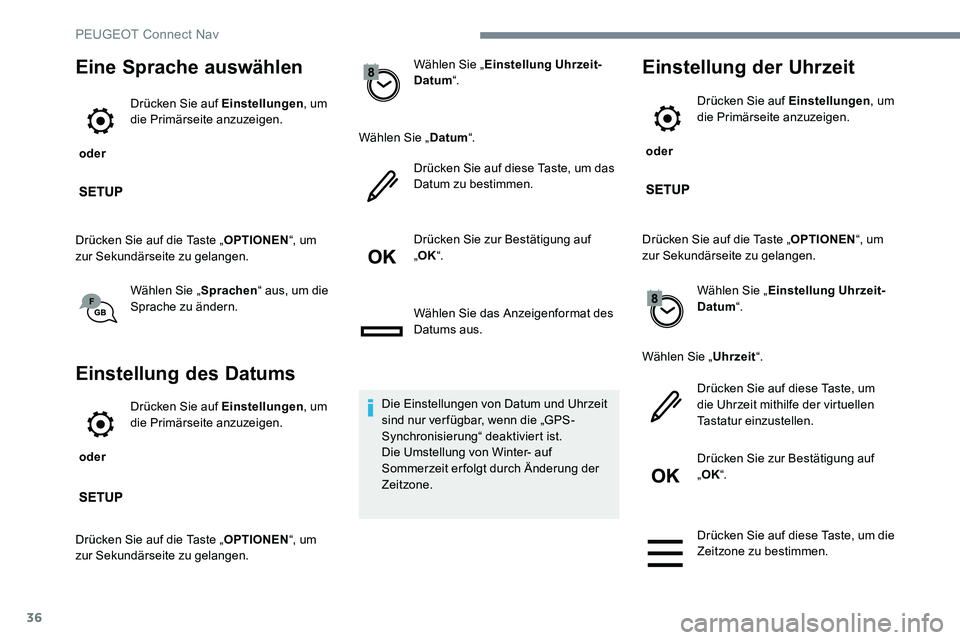
36
Eine Sprache auswählen
oder Drücken Sie auf Einstellungen
, um
die Primärseite anzuzeigen.
Drücken Sie auf die Taste „ OPTIONEN“, um
zur Sekundärseite zu gelangen.
Wählen Sie „ Sprachen“ aus, um die
Sprache zu ändern.
Einstellung des Datums
oder Drücken Sie auf Einstellungen
, um
die Primärseite anzuzeigen.
Drücken Sie auf die Taste „ OPTIONEN“, um
zur Sekundärseite zu gelangen. Wählen Sie „
Einstellung Uhrzeit-
Datum “.
Wählen Sie „ Datum“.
Drücken Sie auf diese Taste, um das
Datum zu bestimmen.
Drücken Sie zur Bestätigung auf
„ OK “.
Wählen Sie das Anzeigenformat des
Datums aus.
Die Einstellungen von Datum und Uhrzeit
sind nur ver fügbar, wenn die „GPS-
Synchronisierung“ deaktiviert ist.
Die Umstellung von Winter- auf
Sommerzeit erfolgt durch Änderung der
Zeitzone.
Einstellung der Uhrzeit
oder Drücken Sie auf Einstellungen
, um
die Primärseite anzuzeigen.
Drücken Sie auf die Taste „ OPTIONEN“, um
zur Sekundärseite zu gelangen.
Wählen Sie „ Einstellung Uhrzeit-
Datum “.
Wählen Sie „ Uhrzeit“.
Drücken Sie auf diese Taste, um
die Uhrzeit mithilfe der virtuellen
Tastatur einzustellen.
Drücken Sie zur Bestätigung auf
„ OK “.
Drücken Sie auf diese Taste, um die
Zeitzone zu bestimmen.
PEUGEOT Connect Nav
Page 269 of 306
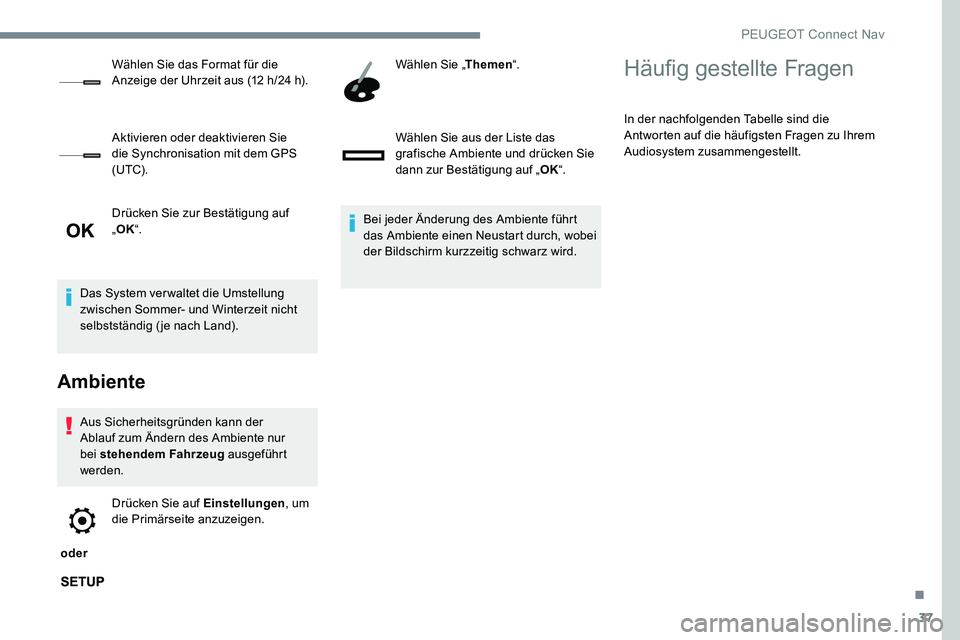
37
Drücken Sie zur Bestätigung auf
„OK “.
Das System ver waltet die Umstellung
zwischen Sommer- und Winterzeit nicht
selbstständig (je nach Land).
Ambiente
Aus Sicherheitsgründen kann der
Ablauf zum Ändern des Ambiente nur
bei stehendem Fahrzeug ausgeführt
werden.
oder Drücken Sie auf Einstellungen
, um
die Primärseite anzuzeigen. Wählen Sie „
Themen“.
Wählen Sie aus der Liste das
grafische Ambiente und drücken Sie
dann zur Bestätigung auf „ OK“.
Bei jeder Änderung des Ambiente führt
das Ambiente einen Neustart durch, wobei
der Bildschirm kurzzeitig schwarz wird.
Wählen Sie das Format für die
Anzeige der Uhrzeit aus (12 h/24 h).
Aktivieren oder deaktivieren Sie
die Synchronisation mit dem GPS
(UTC).
Häufig gestellte Fragen
In der nachfolgenden Tabelle sind die
Antworten auf die häufigsten Fragen zu Ihrem
Audiosystem zusammengestellt.
.
PEUGEOT Connect Nav
Page 270 of 306
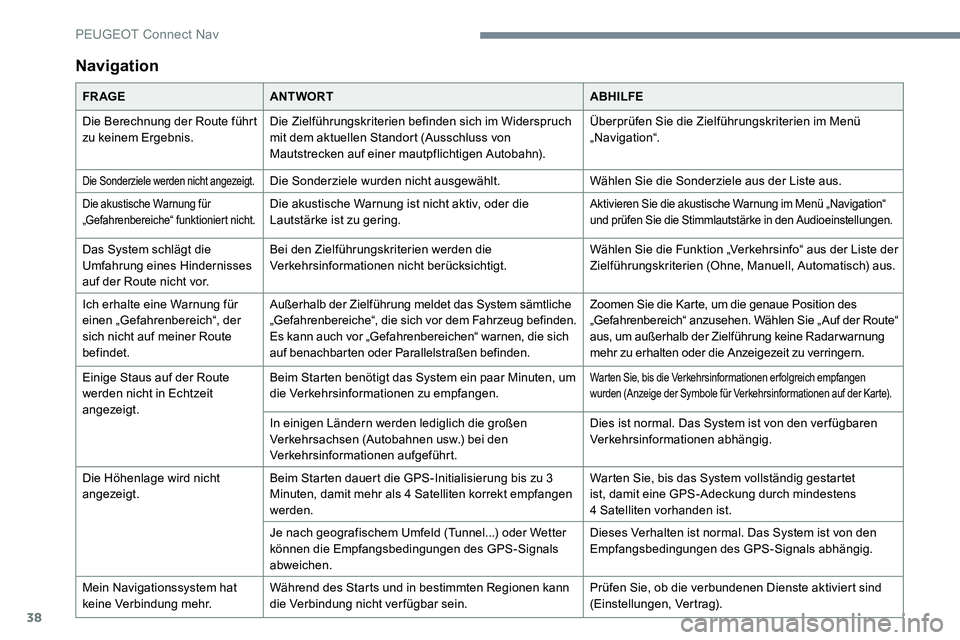
38
Navigation
FR AGEANTWORT ABHILFE
Die Berechnung der Route führt
zu keinem Ergebnis. Die Zielführungskriterien befinden sich im Widerspruch
mit dem aktuellen Standort (Ausschluss von
Mautstrecken auf einer mautpflichtigen Autobahn). Überprüfen Sie die Zielführungskriterien im Menü
„Navigation“.
Die Sonderziele werden nicht angezeigt.Die Sonderziele wurden nicht ausgewählt.
Wählen Sie die Sonderziele aus der Liste aus.
Die akustische Warnung für
„Gefahrenbereiche“ funktioniert nicht.Die akustische Warnung ist nicht aktiv, oder die
Lautstärke ist zu gering.Aktivieren Sie die akustische Warnung im Menü „Navigation“
und prüfen Sie die Stimmlautstärke in den Audioeinstellungen.
Das System schlägt die
Umfahrung eines Hindernisses
auf der Route nicht vor.Bei den Zielführungskriterien werden die
Verkehrsinformationen nicht berücksichtigt.
Wählen Sie die Funktion „Verkehrsinfo“ aus der Liste der
Zielführungskriterien (Ohne, Manuell, Automatisch) aus.
Ich erhalte eine Warnung für
einen „Gefahrenbereich“, der
sich nicht auf meiner Route
befindet. Außerhalb der Zielführung meldet das System sämtliche
„Gefahrenbereiche“, die sich vor dem Fahrzeug befinden.
Es kann auch vor „Gefahrenbereichen“ warnen, die sich
auf benachbarten oder Parallelstraßen befinden. Zoomen Sie die Karte, um die genaue Position des
„Gefahrenbereich“ anzusehen. Wählen Sie „Auf der Route“
aus, um außerhalb der Zielführung keine Radarwarnung
mehr zu erhalten oder die Anzeigezeit zu verringern.
Einige Staus auf der Route
werden nicht in Echtzeit
angezeigt. Beim Starten benötigt das System ein paar Minuten, um
die Verkehrsinformationen zu empfangen.
Warten Sie, bis die Verkehrsinformationen erfolgreich empfangen
wurden (Anzeige der Symbole für Verkehrsinformationen auf der Karte).
In einigen Ländern werden lediglich die großen
Verkehrsachsen (Autobahnen usw.) bei den
Verkehrsinformationen aufgeführt. Dies ist normal. Das System ist von den ver fügbaren
Verkehrsinformationen abhängig.
Die Höhenlage wird nicht
angezeigt. Beim Starten dauert die GPS-Initialisierung bis zu 3
Minuten, damit mehr als 4 Satelliten korrekt empfangen
werden. Warten Sie, bis das System vollständig gestartet
ist, damit eine GPS-Adeckung durch mindestens
4
Satelliten vorhanden ist.
Je nach geografischem Umfeld (Tunnel...) oder Wetter
können die Empfangsbedingungen des GPS-Signals
abweichen. Dieses Verhalten ist normal. Das System ist von den
Empfangsbedingungen des GPS-Signals abhängig.
Mein Navigationssystem hat
keine Verbindung mehr. Während des Starts und in bestimmten Regionen kann
die Verbindung nicht verfügbar sein. Prüfen Sie, ob die verbundenen Dienste aktiviert sind
(Einstellungen, Vertrag).
PEUGEOT Connect Nav